- 绿色版查看
- 绿色版查看
- 绿色版查看
- 绿色版查看
SQL Server 数据实时同步到MySQL
第一步:配置SQL Server连接
点击 Tapdata Cloud 操作后台左侧菜单栏的【连接管理】,然后点击右侧区域【连接列表】右上角的【创建连接】按钮,打开连接类型选择页面,然后选择SQL Server
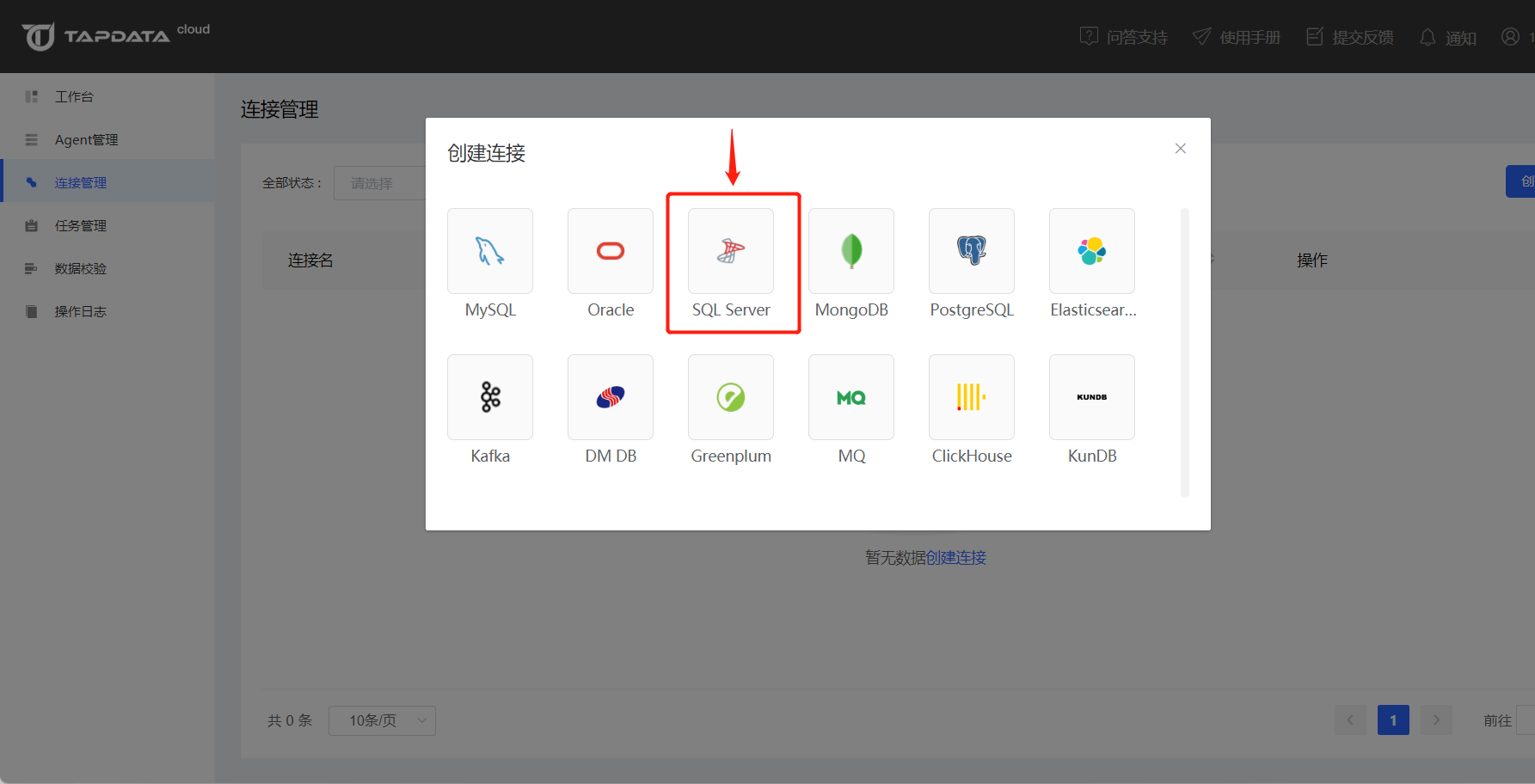
在打开的连接信息配置页面依次输入需要的配置信息
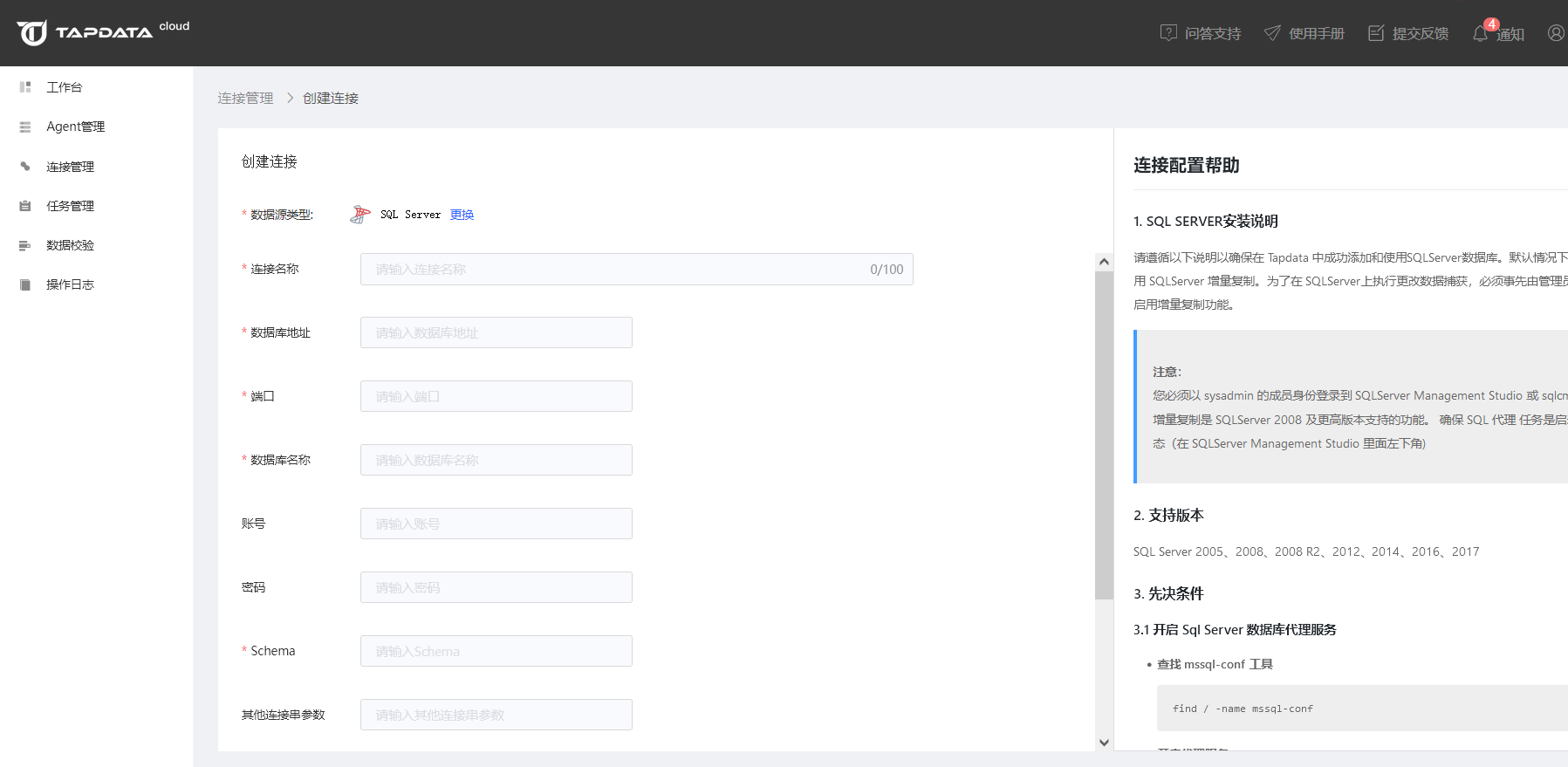
【连 接 名 称】:设置连接的名称,多个连接的名称不能重复
【连接类型】:
源头和目标:此数据连接在Tapdata中能同时作为源和目标使用
源头:此数据连接在Tapdata中只能作为源使用,不能作用为目标
目标:此数据连接在Tapdata中只能作为目标使用,不能作用为源
【数据库地址】:数据库 IP / Host
【端 口】:数据库端口
【数据库名称】:tapdata 数据库连接是以一个 db 为一个数据源。这里的 db 是指一个数据库实例中的 database,而不是一个 schema。
【账 号】:可以访问数据库的账号
【密 码】:数据库账号对应的密码
【Schema】:数据库的schema
【时 间 时 区】:默认使用该数据库的时区;若指定时区,则使用指定后的时区设置
第二步:配置 MySQL 连接
同第一步操作,点击左侧菜单栏的【连接管理】,然后点击右侧区域【连接列表】右上角的【创建连接】按钮,打开连接类型选择页面,然后选择 MySQL
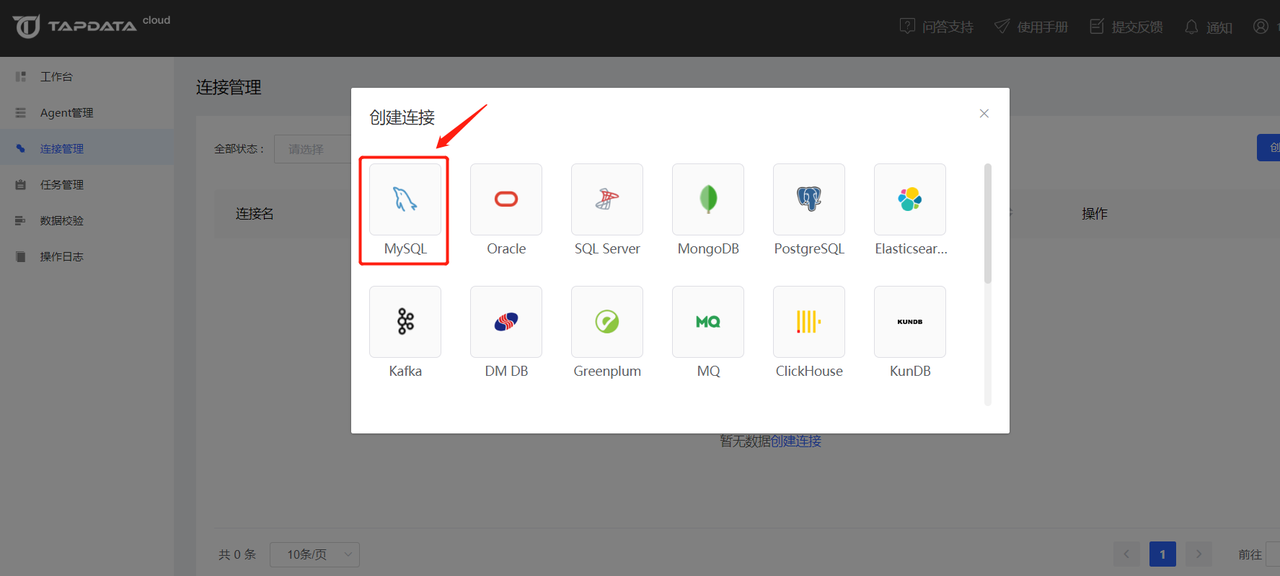
在打开的连接信息配置页面依次输入需要的配置信息,配置完成后测试连接保存即可。
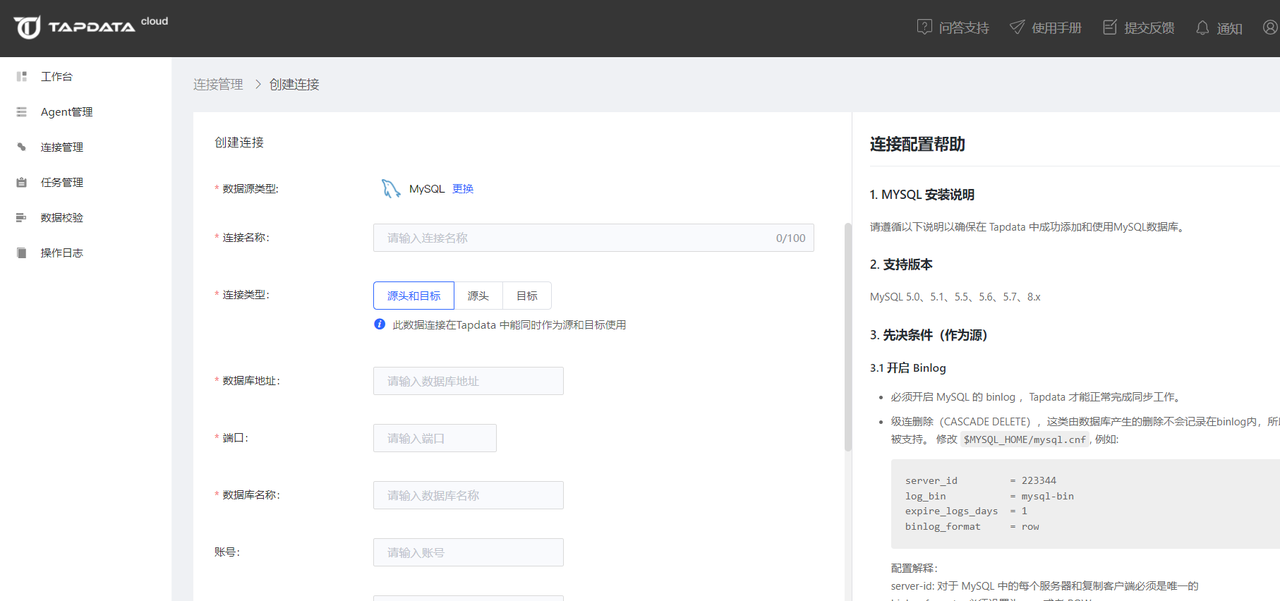
第三步:选择同步模式-全量/增量/全+增
进入Tapdata Cloud 操作后台任务管理页面,点击添加任务按钮进入任务设置流程
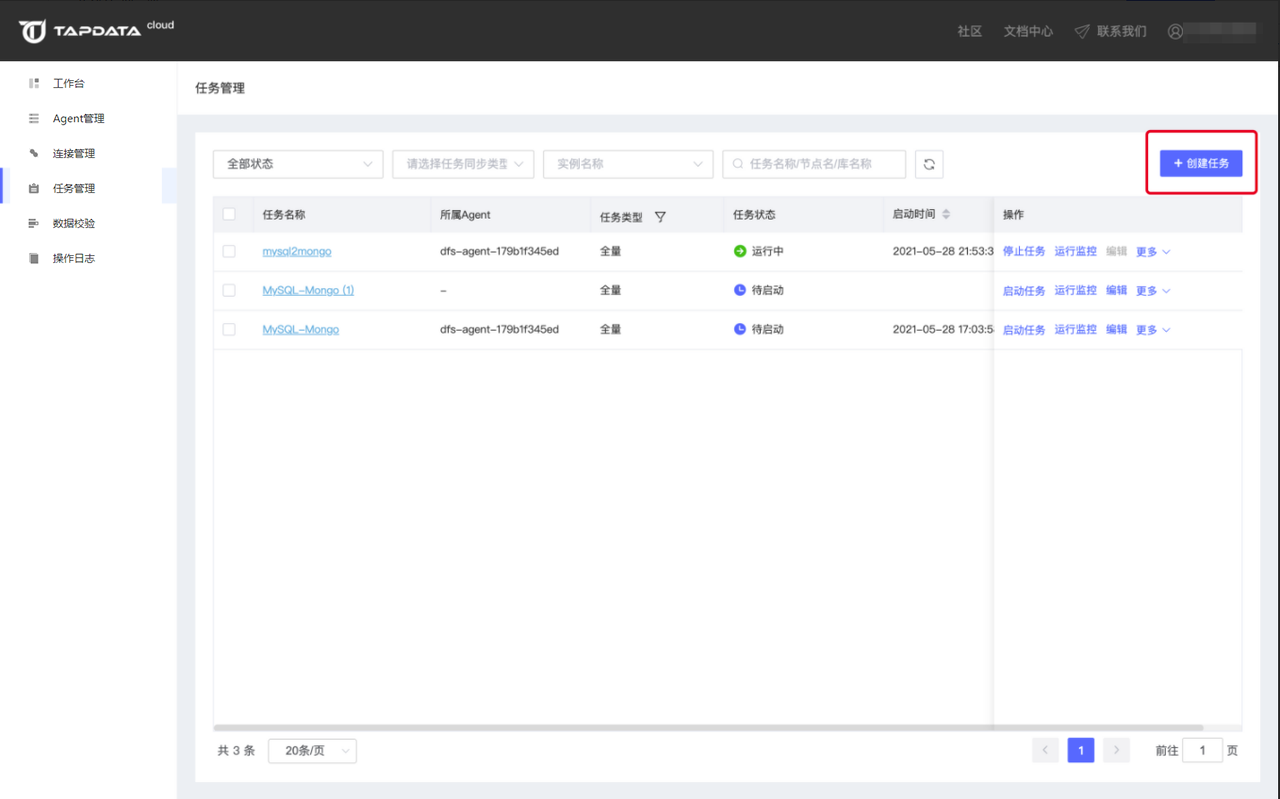
根据刚才建好的连接,选定源端与目标端。
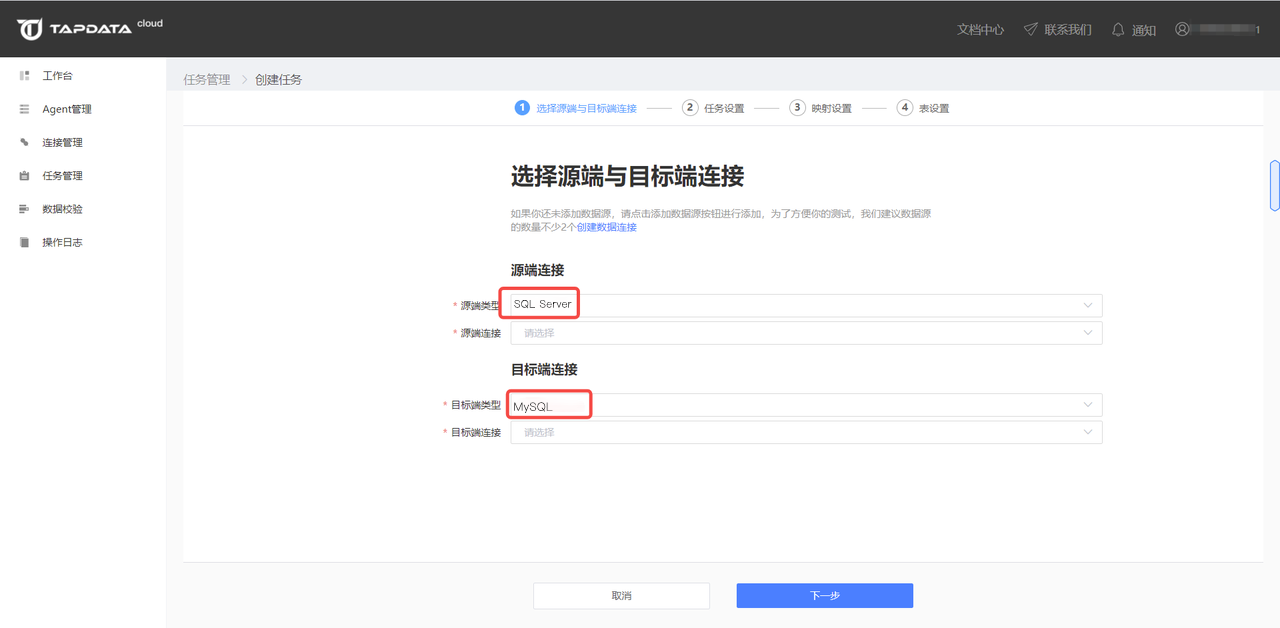
根据数据需求,选择需要同步的库、表,如果你对表名有修改需要,可以通过页面中的表名批量修改功能对目标端的表名进行批量设置。
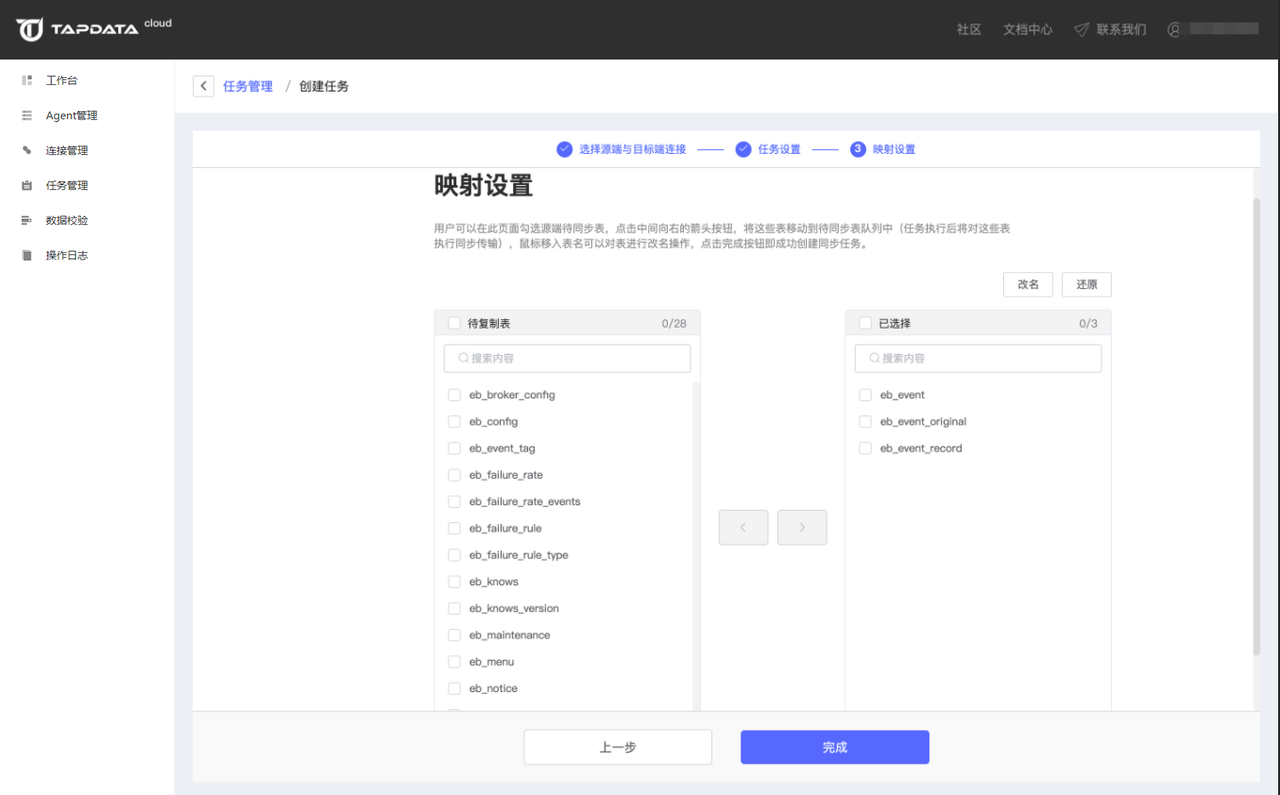
在以上选项设置完毕后,下一步选择同步类型,软件提供全量同步、增量同步、全量+增量同步,设定写入模式和读取数量。
如果选择的是全量+增量同步,在全量任务执行完毕后,Tapdata Agent 会自动进入增量同步状态。在该状态中,Tapdata Agent 会持续监听源端的数据变化(包括:写入、更新、删除),并实时的将这些数据变化写入目标端。
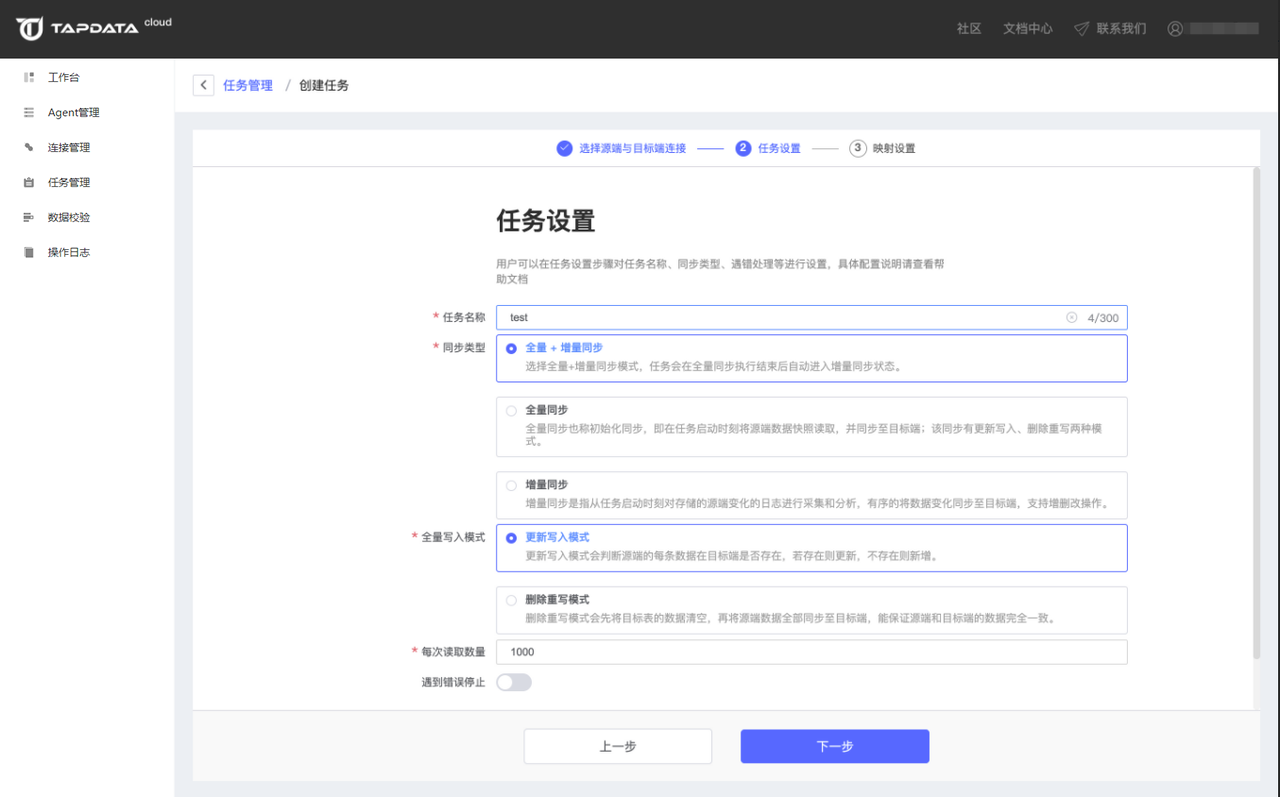
点击任务名称可以打开任务详情页面,可以查看任务详细信息。
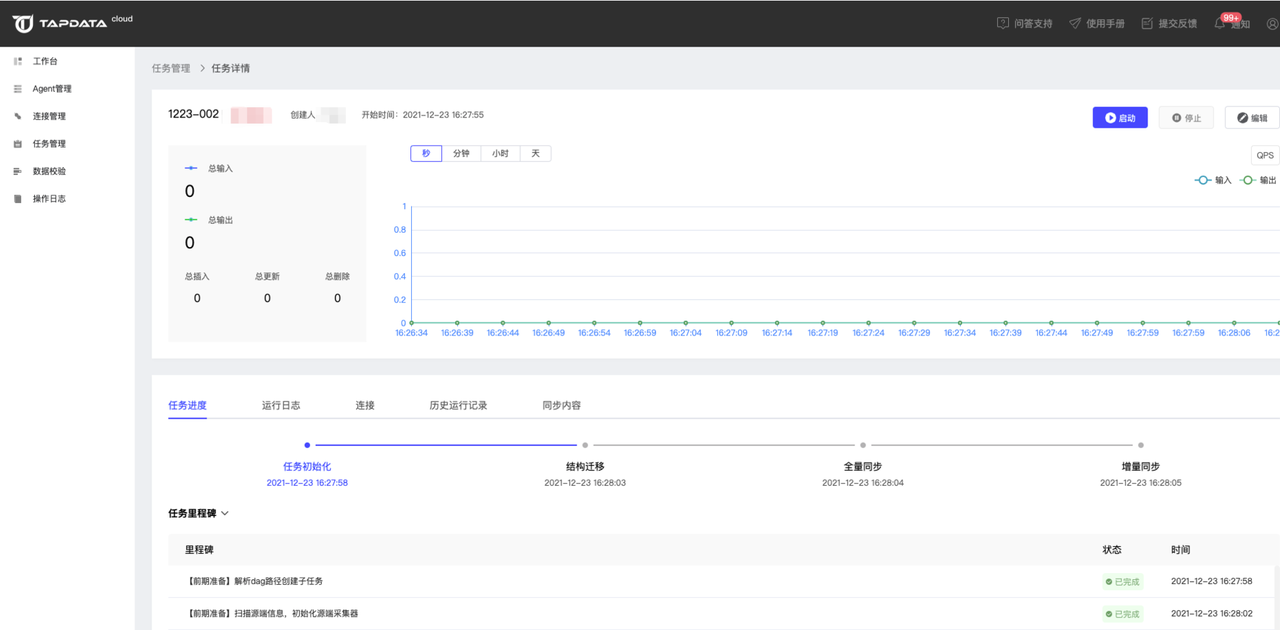
点击任务监控可以打开任务执行详情页面,可以查看任务进度/里程碑等的具体信息。
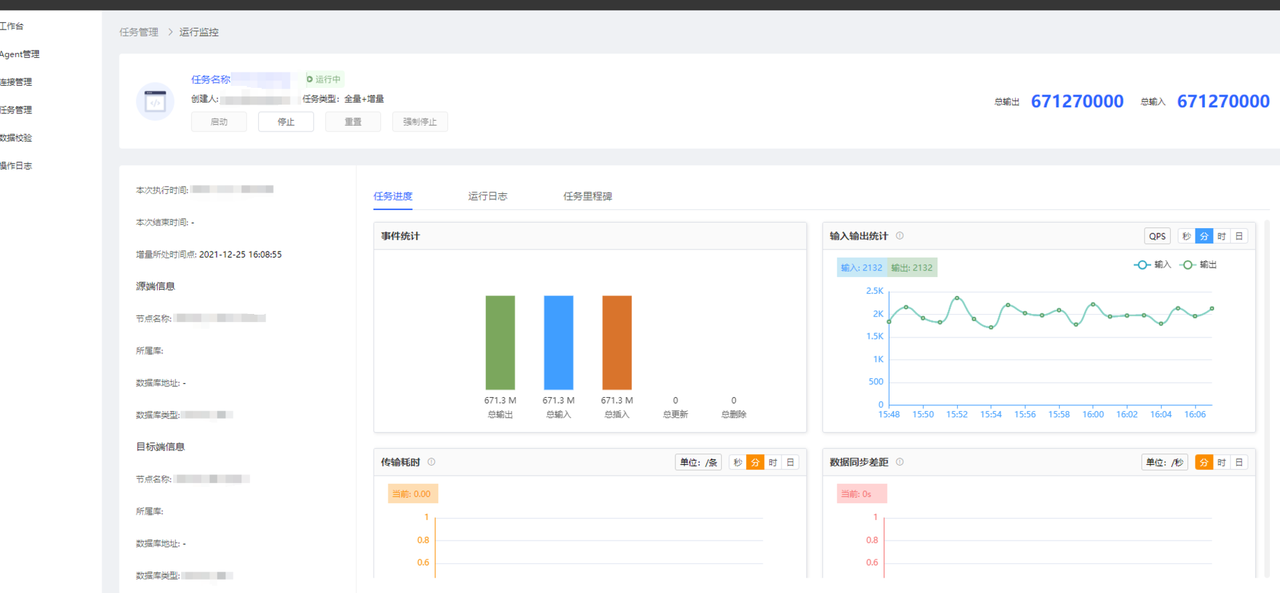
第四步:进行数据校验
Tapdata Cloud 有三种校验模式,我常用最快的快速count校验 ,只需要选择到要校验的表,不用设置其他复杂的参数和条件,简单方便。
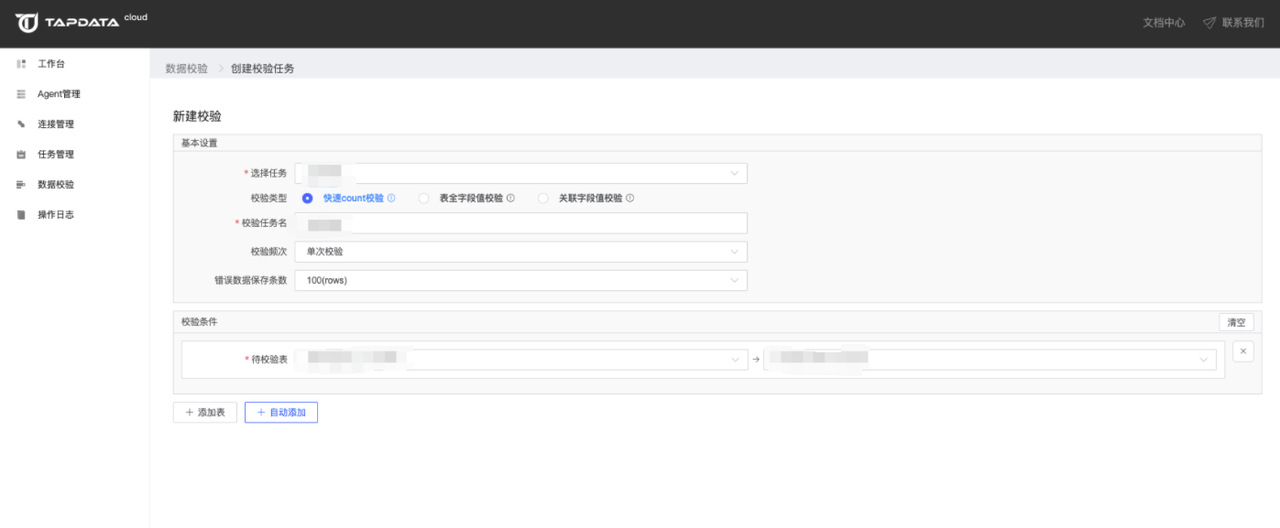
如果觉得不够用,也可以选择表全字段值校验 ,这个除了要选择待校验表外,还需要针对每一个表设置索引字段。
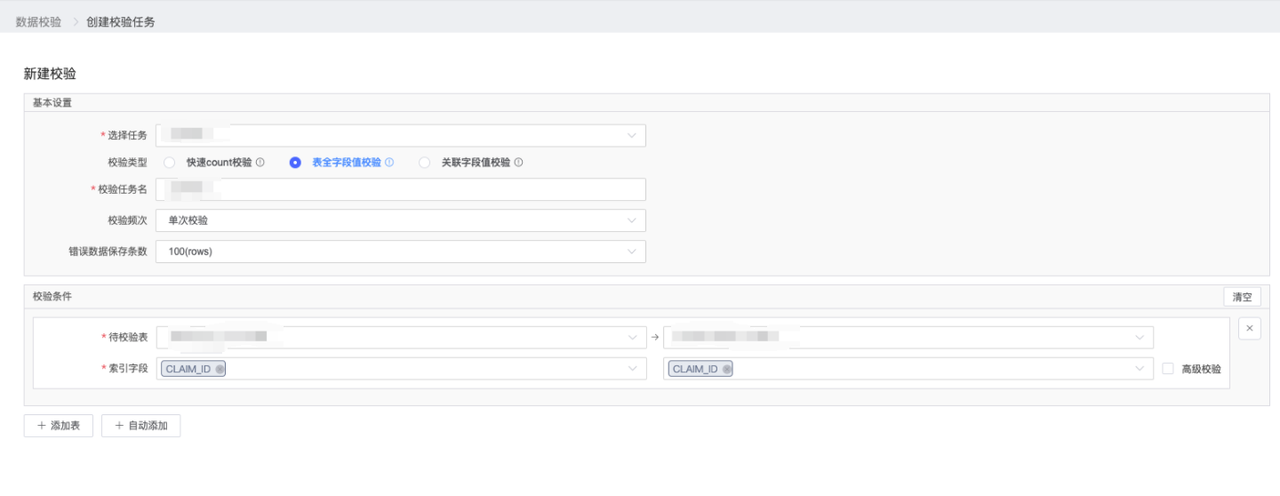
在进行表全字段值校验时,还支持进行高级校验。通过高级校验可以添加JS校验逻辑,可以对源和目标的数据进行校验。
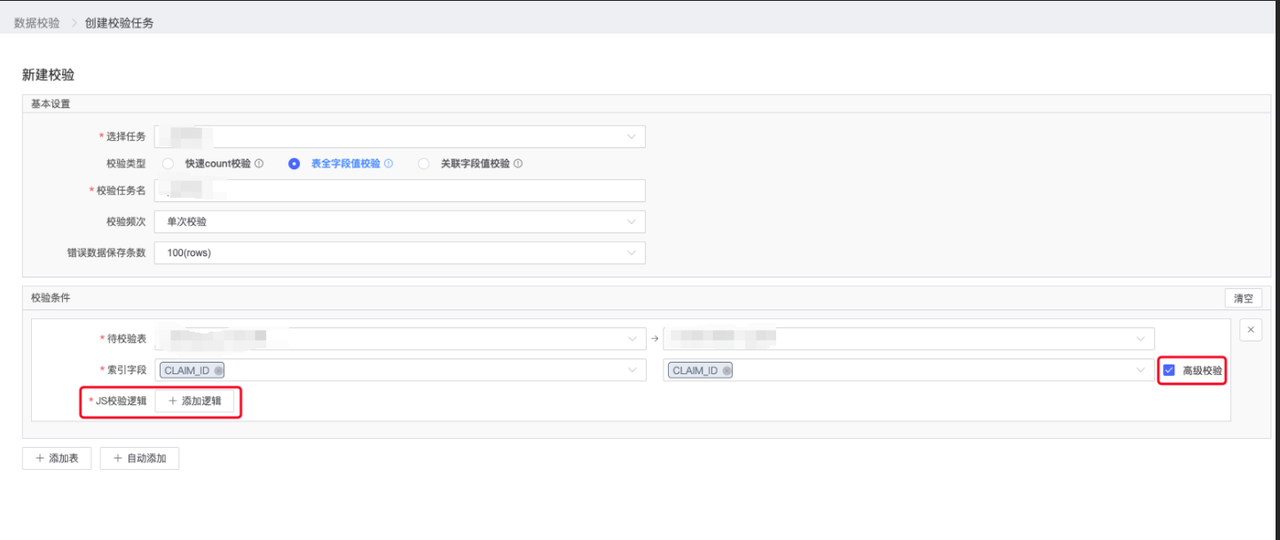
还有一个校验方式关联字段值校验 ,创建关联字段值校验时,除了要选择待校验表外,还需要针对每一个表设置索引字段。
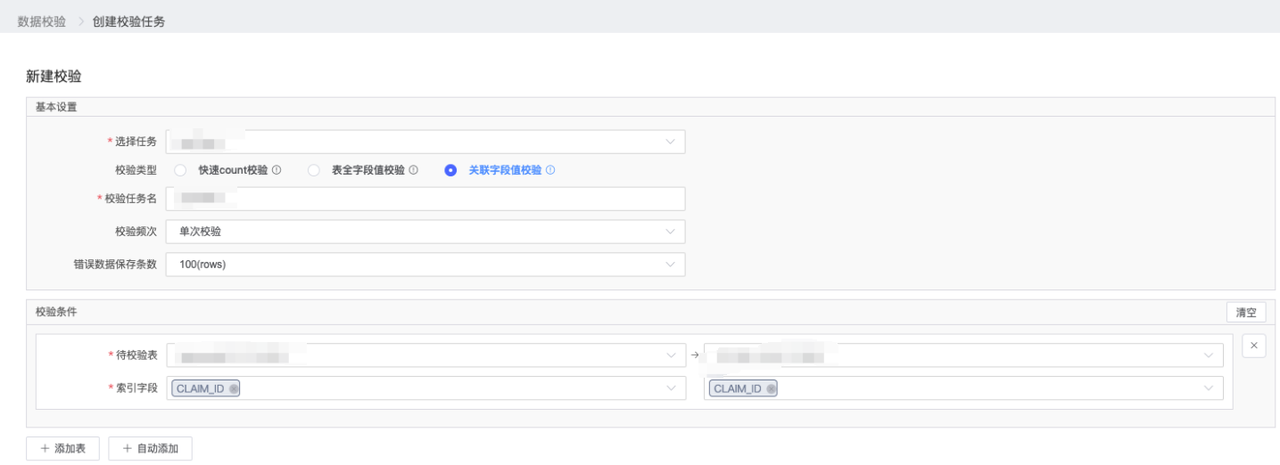
至此,SQL Server中的数据已经被成功同步到MySQL,全流程操作都是低0码的配置,数据同步也是实时的。
Tapdata 异构数据库实时同步软件 官方免费版更新日志
1.修复部分bug
2.优化了部分功能
华军小编推荐:
Tapdata 异构数据库实时同步软件 官方免费版作为一款应用广泛,功能强大的免费数据库类,该最新版的功能得到众多网友的一致好评,强烈推荐大家下载使用,另外还有SQL Server自动安装程序、Data Loader、SQLyog、access工具、DBeaver推荐给大家下载使用。


































有用
有用
有用